1、首先我们打开电脑并打开AutoCAD绘图软件,如图所示;
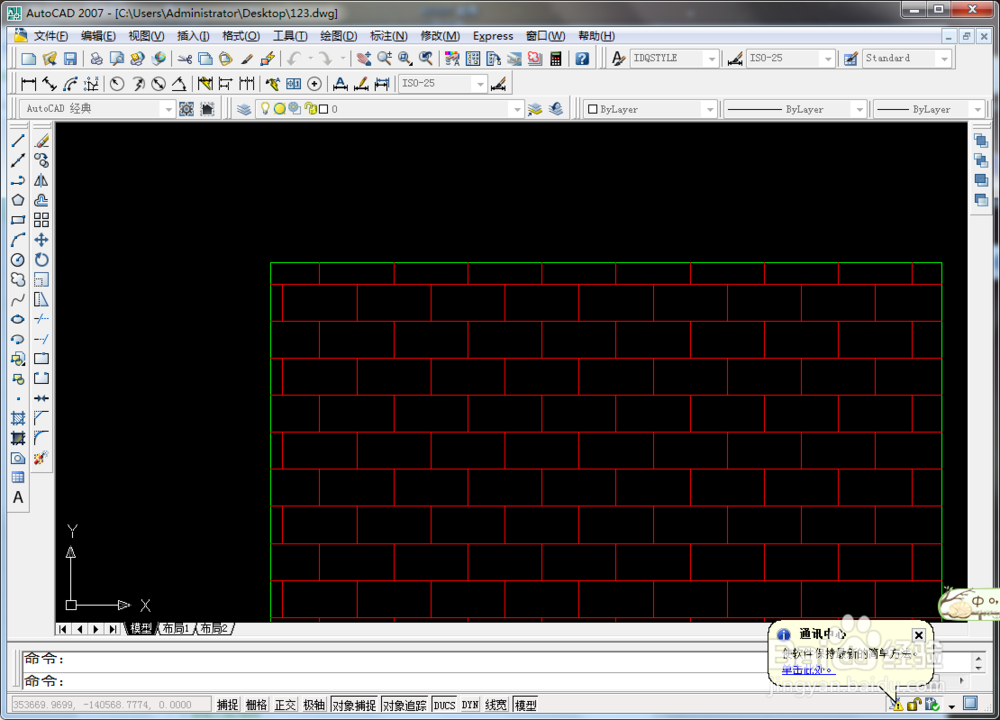
2、进入软件后我选择图中工具栏中工具选项下的选项按钮,如图所示;

3、点击选项后接着我们再选择图示的显示按钮,如图所示;

4、在显示中的窗口元素选项下我们找到颜色选项并进行选择,如图所示;

5、在背景选项下我们选择图纸/布局选项,然后在界面元素选项下选择光线轮廓,如图所示;

6、我们点击图示的位置选择好光线轮廓的颜色再点击应用并关按钮就完成设置了,如图所示;

时间:2024-10-15 05:53:30
1、首先我们打开电脑并打开AutoCAD绘图软件,如图所示;
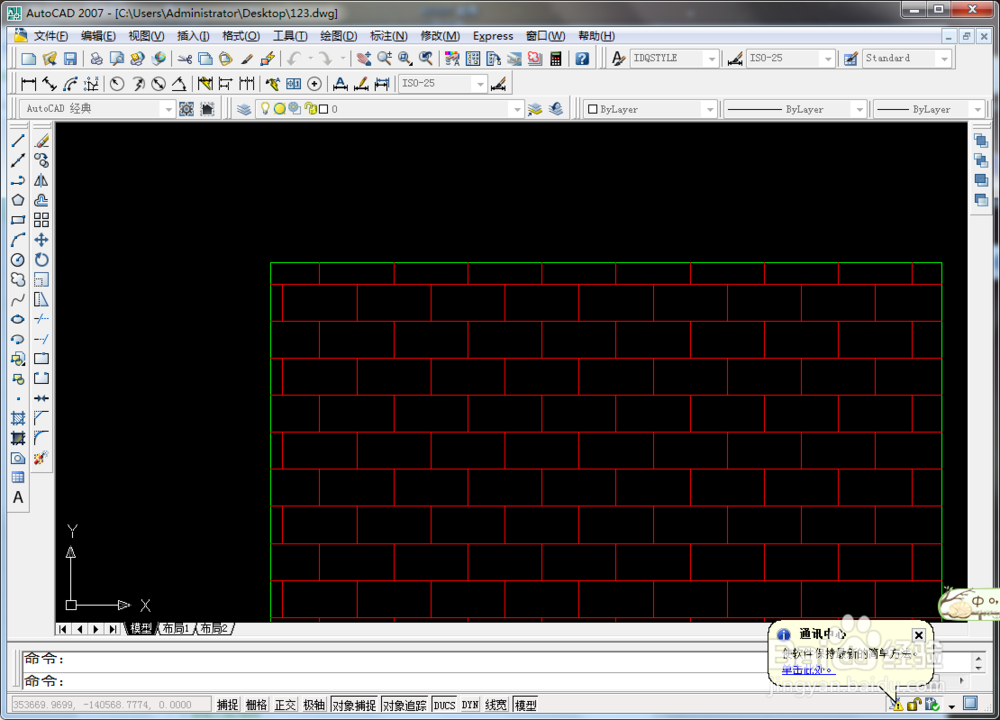
2、进入软件后我选择图中工具栏中工具选项下的选项按钮,如图所示;

3、点击选项后接着我们再选择图示的显示按钮,如图所示;

4、在显示中的窗口元素选项下我们找到颜色选项并进行选择,如图所示;

5、在背景选项下我们选择图纸/布局选项,然后在界面元素选项下选择光线轮廓,如图所示;

6、我们点击图示的位置选择好光线轮廓的颜色再点击应用并关按钮就完成设置了,如图所示;

